Python – một ngôn ngữ lập trình được sử dụng rộng rãi bởi các nhà thống kê, nhà khoa học dữ liệu và nhà phân tích dữ liệu, trong Power BI Desktop Power Query Editor. Việc tích hợp Python vào Power Query Editor cho phép các nhân sự đa ngành thực hiện xóa dữ liệu bằng Python, đồng thời thực hiện phân tích và định hình dữ liệu nâng cao trong tập dữ liệu, bao gồm hoàn thành dữ liệu bị thiếu, dự đoán và phân cụm, chỉ để nêu tên một số.
Python là một ngôn ngữ mạnh mẽ và có thể được sử dụng trong Power Query Editor để chuẩn bị mô hình dữ liệu của bạn và tạo báo cáo. Để sử dụng được Python trong Power Query Editor, bạn cần thực hiện theo những bước sau:
Cài đặt Python
Đầu tiên, bạn cần cài đặt Python trên máy cục bộ của mình, bạn có thể tải xuống Python miễn phí từ nhiều nơi, bao gồm cả trang tải xuống Python chính thức và Anaconda. Sau khi đã cài đặt xong, chính là lúc tìm hiểu
Cách sử dụng Python trong Power Query Editor
Để chỉ ra cách sử dụng Python trong Power Query Editor , hãy lấy ví dụ này từ tập dữ liệu thị trường chứng khoán, dựa trên tệp .CSV mà bạn có thể tải xuống từ đây và làm theo. Các bước cho ví dụ này như sau:
1. Đầu tiên, tải dữ liệu của bạn vào Power BI Desktop. Trong ví dụ này, tải tệp csv và chọn Lấy dữ liệu> Văn bản / CSV từ dải băng Trang chủ trong Power BI Desktop
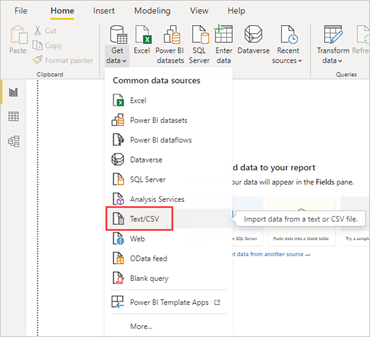
2. Chọn tệp và chọn Mở và CSV được hiển thị trong hộp thoại tệp CSV
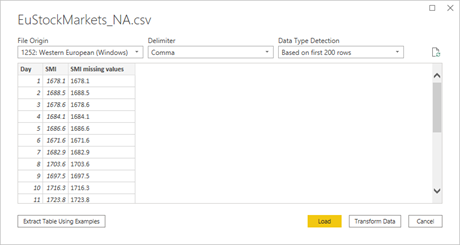
3. Sau khi dữ liệu được tải, bạn sẽ thấy nó trong ngăn Fields ở Power BI Desktop
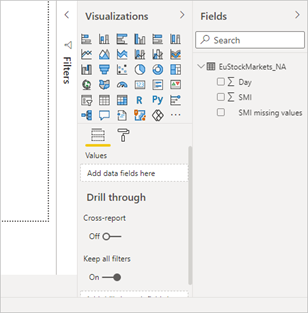
4. Mở Power Query Editor bằng cách chọn Transform data từ tab Home
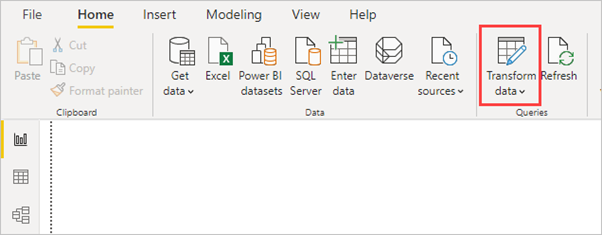
5. Ở trong tab Transform, chọn Run Python Script và trình chỉnh sửa Run Python Script sẽ xuất hiện. Lưu ý rằng hàng 15 và 20 bị thiếu dữ liệu, cũng như các hàng khác mà bạn không thể thấy trong hình ảnh dưới. Các bước dưới đây cho thấy cách Python có thể hoàn thành các hàng đó cho bạn
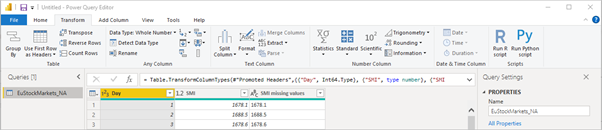
6. Đối với ví dụ này, hãy nhập mã lệnh sau:

Khi được đưa vào hộp thoại Run Python Script, mã trông giống như sau:
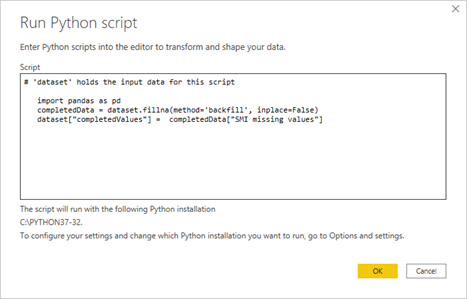
7. Sau khi chọn OK, Power Query Editor sẽ hiển thị cảnh báo về quyền riêng tư của dữ liệu
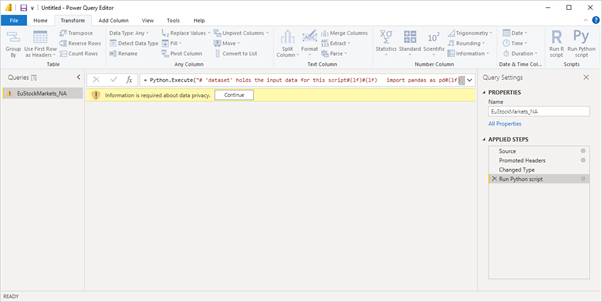
8. Để các tập lệnh Python hoạt động bình thường trong dịch vụ Power BI, tất cả các nguồn dữ liệu cần được đặt thành công khai.
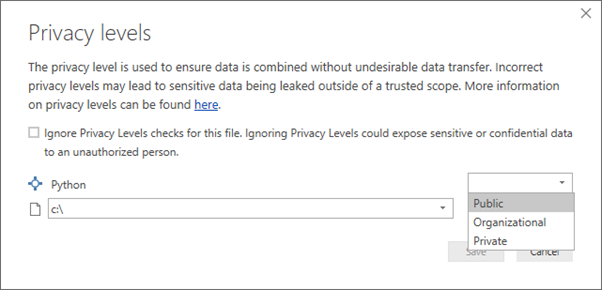
Lưu ý: Một cột mới trong ngăn Fields được gọi là Giá trị hoàn thành. Có thể sẽ có một vài phần tử dữ liệu bị thiếu, chẳng hạn như trên hàng 15 và 18
Nguồn: Microsoft
Xem thêm
Chức năng mới: Chuyển đổi Percentiles trong Power Query online





